iPhone 使用手冊
- 歡迎使用
-
-
- 相容於 iOS 18 的 iPhone 機型
- iPhone XR
- iPhone XS
- iPhone XS Max
- iPhone 11
- iPhone 11 Pro
- iPhone 11 Pro Max
- iPhone SE(第二代)
- iPhone 12 mini
- iPhone 12
- iPhone 12 Pro
- iPhone 12 Pro Max
- iPhone 13 mini
- iPhone 13
- iPhone 13 Pro
- iPhone 13 Pro Max
- iPhone SE(第三代)
- iPhone 14
- iPhone 14 Plus
- iPhone 14 Pro
- iPhone 14 Pro Max
- iPhone 15
- iPhone 15 Plus
- iPhone 15 Pro
- iPhone 15 Pro Max
- iPhone 16
- iPhone 16 Plus
- iPhone 16 Pro
- iPhone 16 Pro Max
- 設定基本功能
- 將 iPhone 打造成你的個人風格
- 拍攝絕佳的照片和影片
- 與親朋好友保持聯繫
- 與家人共享功能
- 使用 iPhone 處理日常大小事
- Apple 支援提供的專家建議
-
- iOS 18 的新功能
-
- 指南針
-
- 開始使用 FaceTime
- 製作 FaceTime 連結
- 拍攝「原況照片」
- 將語音通話錄音和轉錄
- 在 FaceTime 通話中開啟「即時字幕」
- 在通話期間使用其他 App
- 撥打群組 FaceTime 通話
- 以格狀檢視參與者
- 使用「同播共享」一起觀賞、聆聽和暢玩
- 在 FaceTime 通話中共享你的螢幕
- 在 FaceTime 通話中要求或提供遠端控制權
- 在 FaceTime 中合作處理文件
- 使用視訊會議功能
- 將 FaceTime 通話接力到另一部 Apple 裝置
- 更改 FaceTime 視訊設定
- 更改 FaceTime 語音設定
- 更改你的外觀
- 結束通話或切換至「訊息」
- 封鎖和靜音未知來電者的 FaceTime 通話
- 將通話回報為詐騙
- 捷徑
- 提示
-
- 開始使用輔助使用功能
- 設定時使用輔助使用功能
- 更改 Siri 輔助使用設定
- 快速開啟或關閉輔助使用功能
- 版權聲明
在 iPhone 上設定行動服務
你的 iPhone 需要實體 SIM 卡或 eSIM 才能連接到行動網路。(某些選項不適用於部分機型或者國家或地區。如果 iPhone 14 和後續機型是在美國購買,只能使用 eSIM。)請聯絡你的電信業者以取得 SIM 卡並設定行動數據服務。
設定 eSIM
支援的 iPhone 機型可以數位儲存電信業者提供的 eSIM。如果你的電信業者支援「eSIM 電信業者啟用」或「eSIM 快速移轉」,你可以開啟你的 iPhone 並按照說明在設定過程中啟用你的 eSIM。
如果你已完成設定,請執行下列操作:
請確認你的 iPhone 已連接到可用的 Wi-Fi 或行動網路。eSIM 設定需要網際網路連線。
使用以下其中一種方式加入 eSim:
eSIM 電信業者啟用:一些電信業者可以直接為你的 iPhone 分配新的 eSIM;請聯繫你的電信業者以啟用此程序。當你收到「完成設定行動服務」通知,請點一下它。或前往「設定」
 >「行動服務」,然後點一下「設定行動服務」或「加入 eSIM」。
>「行動服務」,然後點一下「設定行動服務」或「加入 eSIM」。eSIM 快速移轉:部分電信業者支援將電話號碼從舊 iPhone 移轉到新 iPhone,無需與他們聯繫(兩部裝置皆需要 iOS 16 或以上版本)。
在新 iPhone 上,前往「設定」>「行動服務」,點一下「設定行動服務」或「加入 eSIM」,然後點一下「從附近的 iPhone 移轉」或選擇一個電話號碼。在舊 iPhone 上,按照說明確認移轉。
【注意】在你的電話號碼移轉到新 iPhone 後,其會停止在你的舊 iPhone 上運作。
掃描電信業者提供的行動條碼:前往「設定」>「行動服務」,然後點一下「設定行動服務」或「加入 eSIM」,然後點一下「使用行動條碼」。(你可能需要先點一下「其他選項」。)調整好 iPhone 位置,讓行動條碼出現在框格中,或手動輸入詳細資訊。你可能需要輸入電信業者提供的確認代碼。
從其他智慧型手機移轉:如果你之前的手機不是 Apple iPhone,請聯繫你的電信業者以移轉電話號碼。
透過參與之電信業者的 App 來啟用服務:前往 App Store,下載電信業者的 App,然後使用該 App 來啟用行動服務。
若要驗證 eSIM 已啟用,請前往「設定」 >「行動服務」,然後確認新號碼已開啟(在 eSIM 下方)。
如需疑難排解步驟,請參閱 Apple 支援文章:如果無法在 iPhone 上設定 eSIM。
安裝實體 SIM 卡
你可以從電信業者取得 nano-SIM 卡,也可以將其從舊有 iPhone 中移出。
【注意】在美國購買的 iPhone 14 和後續機型不支援實體 SIM 卡。
將迴紋針或 SIM 卡退出工具插入 SIM 卡托盤的小洞中,然後朝 iPhone 按壓以退出托盤。
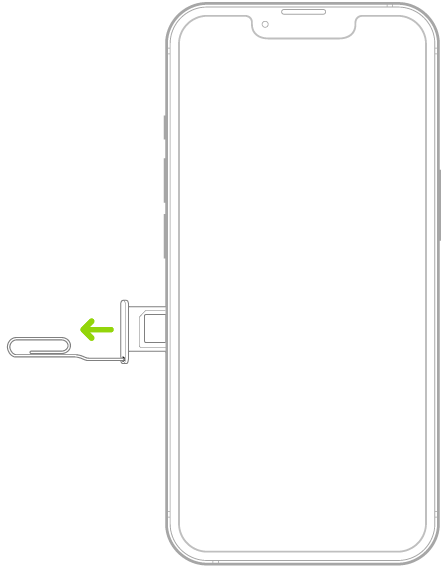
【注意】SIM 卡托盤的形狀與方向視 iPhone 機型和你的所在國家或地區而定。
從 iPhone 中取出托盤。
將 SIM 卡放入托盤中。有角度的一端可協助你確認正確的方向。
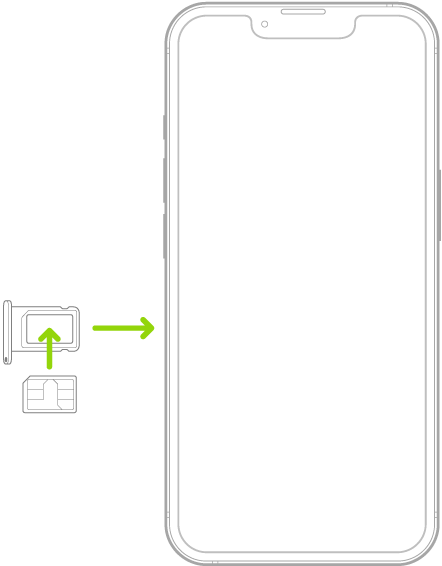
將托盤插回 iPhone 中。
若你先前已在 SIM 卡上設定 PIN 碼,請在出現提示時小心輸入。
【警告】絕對不要嘗試猜測 SIM PIN。猜錯可能會導致 SIM 卡永久上鎖,且在你取得新的 SIM 卡前,你將無法撥打電話或透過電信業者使用行動數據。請參閱 Apple 支援文章:在 iPhone 或 iPad 上使用 SIM PIN。
將實體 SIM 卡轉換成 eSIM
如果你的電信業者支援,你可以在支援的 iPhone 機型上將實體 SIM 卡轉換成 eSIM。
前往「設定」
 >「行動服務」,點一下「設定行動服務」或「加入 eSIM」,然後選擇帶有實體 SIM 卡的電話號碼。
>「行動服務」,點一下「設定行動服務」或「加入 eSIM」,然後選擇帶有實體 SIM 卡的電話號碼。點一下「轉換成 eSIM」,然後依照螢幕上的指示操作。
【重要事項】行動通訊能力的可用性取決於無線網路、iPhone 機型和地點。
管理你的行動服務方案時,請考慮適用的數據、語音和漫遊費用,尤其是當你攜帶 iPhone 旅行時。請參閱:檢視或更改行動數據設定。
部分電信業者允許你解鎖 iPhone 以搭配其他電信業者使用(可能需要另外付費)。如需授權和設定的相關資訊,請與你的電信業者聯絡。請參閱 Apple 支援文章:如何解鎖 iPhone 以搭配其他電信業者使用。